STEP0
ごみは掃除するのが基本です、赤い枠の内部は本来不要な物でごみと言われます、これを細目に掃除すればMAYAは安定します、システムダウンの大きな原因です。
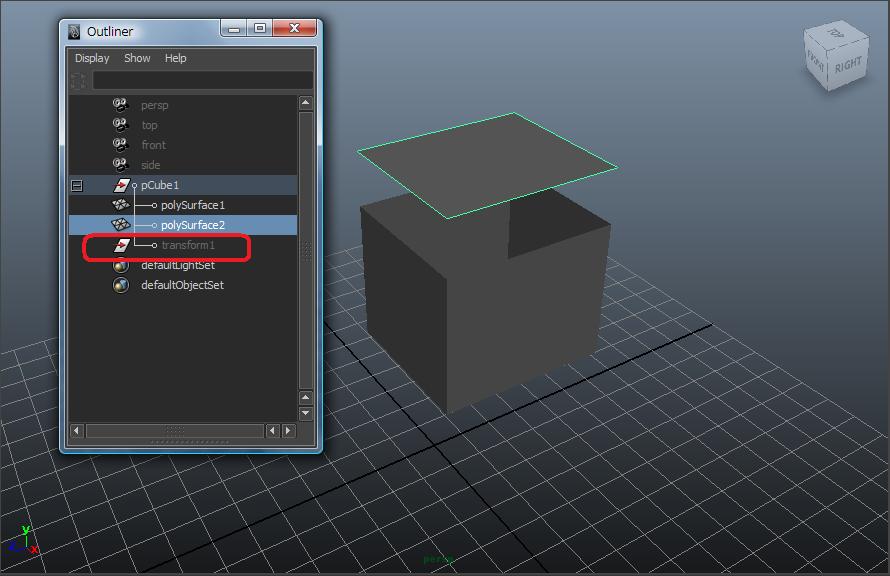
ごみが掃除された状態です。前回の赤枠部分が無い事がわかると思います、これが本来の姿です。
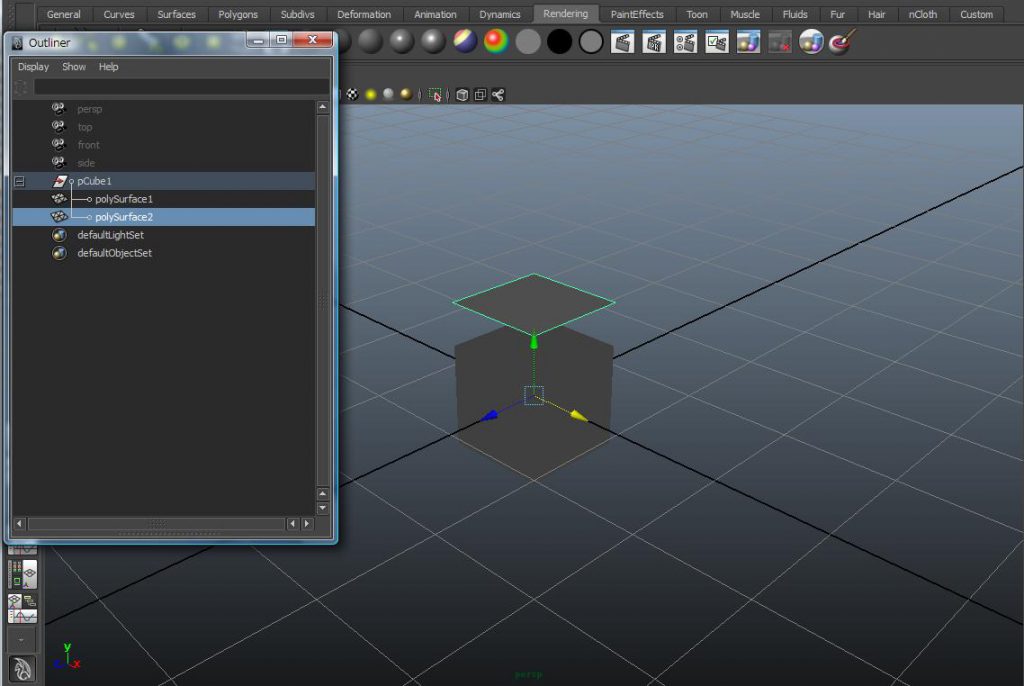
STEP1
図面のスケールはMAYA側で図面のサイズを実測します、その後に図面に記載されている寸法図を読み、実測値÷寸法図で比率を求め赤枠内の値多分30だと思いますが比率を求めてその求めた値×30.0=30のヶ所に挿入します。
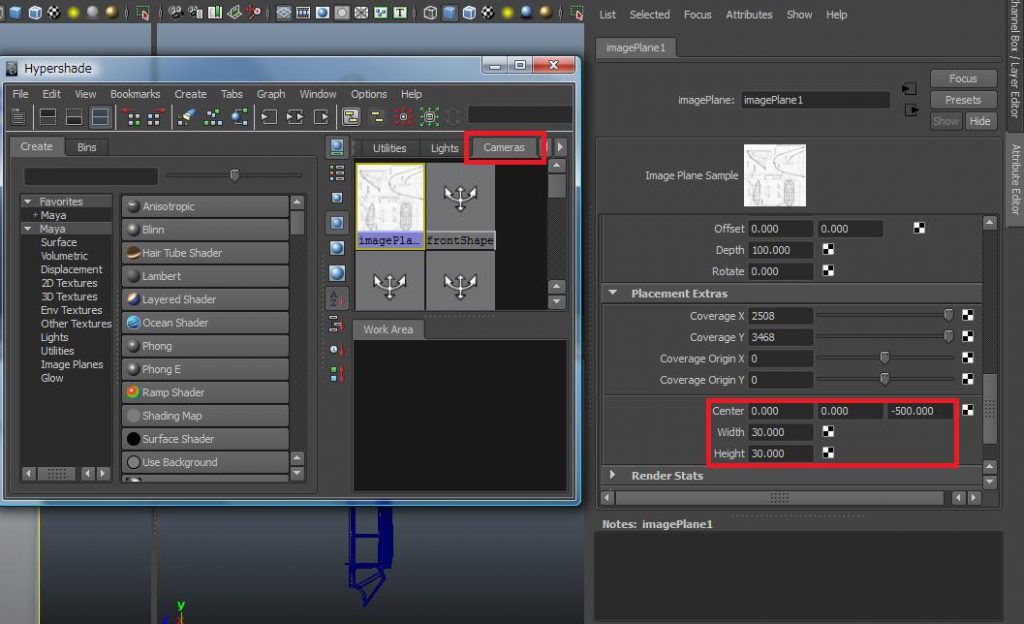
STEP2
正確に計算されると2.20と計測した値が下記図の様に等しくなります、その後このファイルを保存します、基本図形になりますこの図面は単に参照するだけでOBJは記載しません。このようにして使用する画面の実測寸法を図面の寸法に合わせて調整して行きながらMBファイルを総数分作成します。
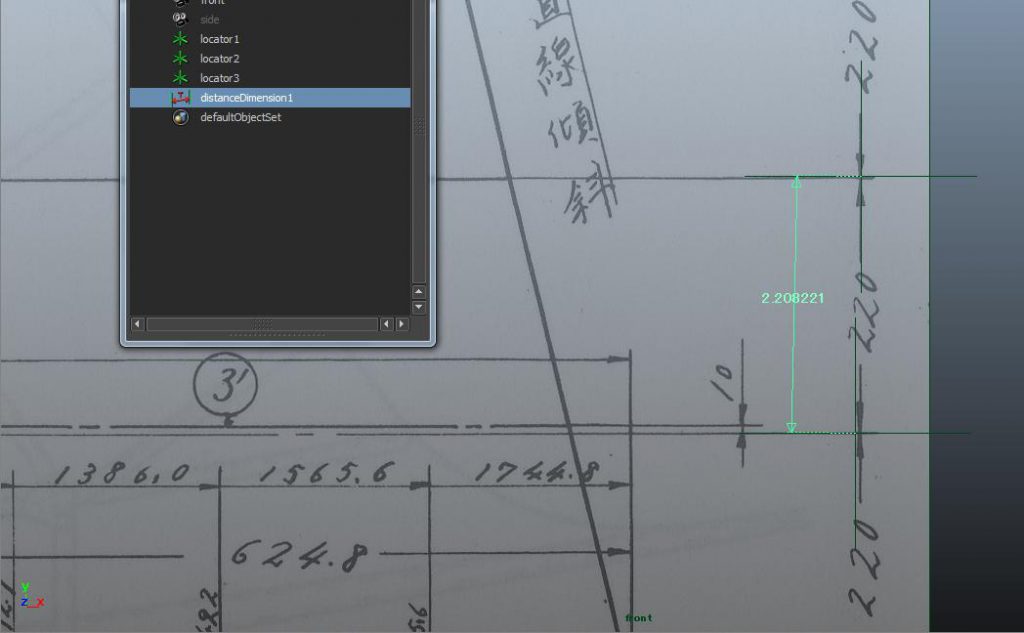
此処までの処理で図面のスケールは統一されています、次にX軸Y軸Z軸の移置調整を調整して行きます、例えば前側・後ろ側の位置関係が有る場合正確に素面側の軸を前後あるいは上下に移動して合わせて行きます、これで各部品を図面に合わせて行けばピッタリ重ね合わせが合うようになります。
STEP3
屋根の部分に図面をリファレンスエデイターを使い一時的に組み込んでいます、この辺はそう難しくありませんが全てが部品として管理されておりアセットフォルダーに保存されています、そうです!まるでプラモデル部品の様にがピッタリあてはまります。これらを行う事が出来るのはリファレンスの掃除と図面のスケール化に掛かっています。

もう一度言います、基本が大事なんです基本が、モデリングの操作などはどうでもいい!全体の工程が見渡せるモデラーになって下さい、勿論レンダーパスから始まりマスクはどう作るのか、なぜ細かく分散していなくては行けないのか数限りなくルールは存在します、極端な事を言うと全体が見渡せる事が出来るプロジェクトリーダが絶対必要なんです、モデリングなどは特意な人にやらせておけばいい、貴方は部下に的確な指示を出す人になって下さい。
STEP4
もう一つご覧ください、物凄い部品数が主翼を表します、部品数は何百と有りますこれらを可能にするのも基本なんです、これを一度にOBJではリソースが足りないと思いますがMAYAはルールさえ守ってやれば安定している物です、基本をしっかりマスターしましょう、基本は貴方を裏切らない物です。
